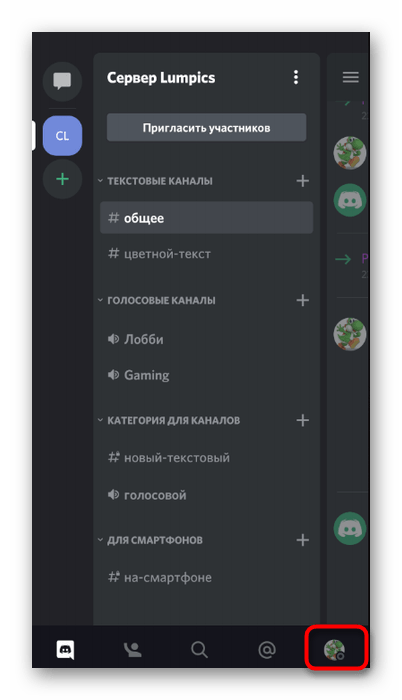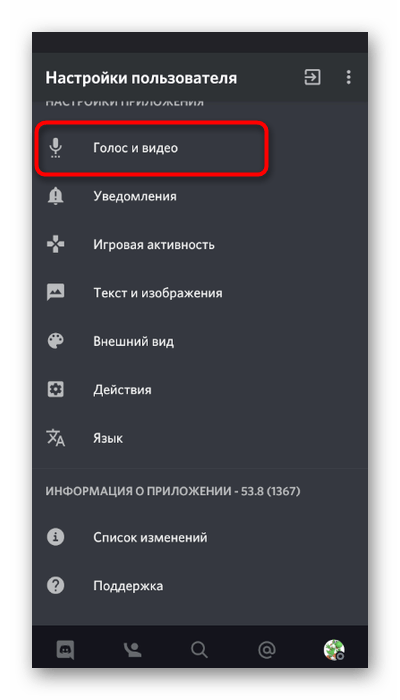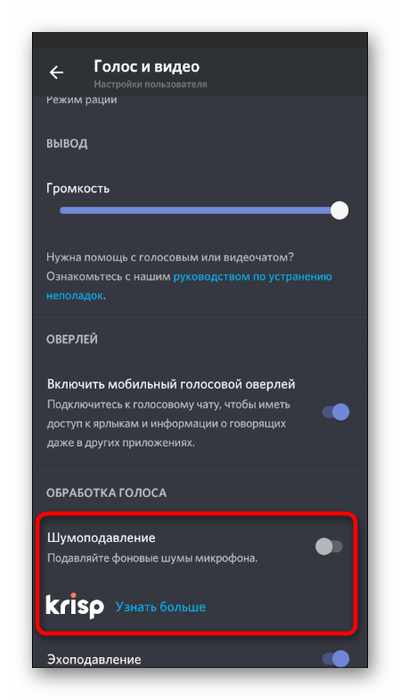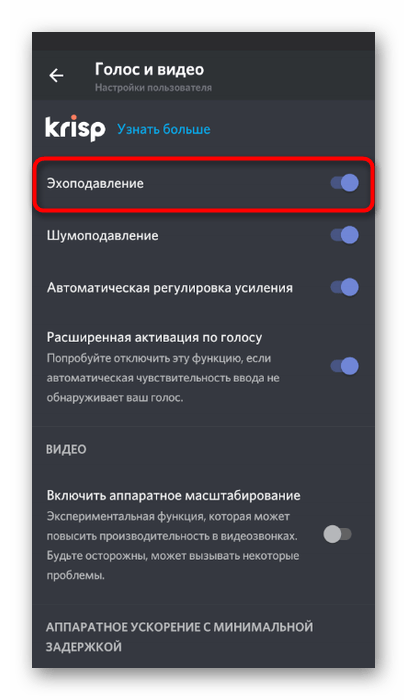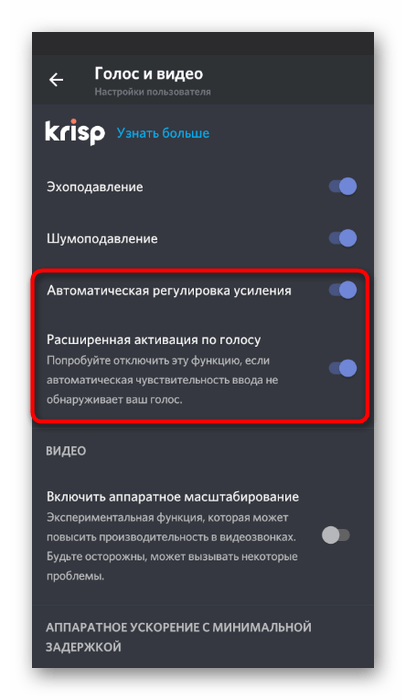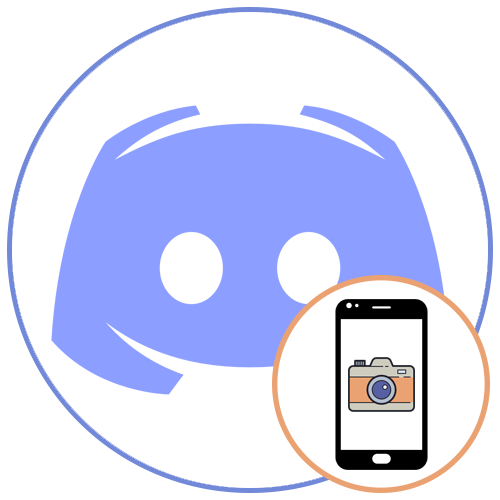Зміст

Варіант 1: програма для ПК
Найчастіше необхідність усунути відлуння мікрофона при роботі в Discord
виникає у користувачів десктопної версії програми, оскільки за своєю функціональністю вона більше підходить для спілкування під час ігор або інших заходів. Давайте розглянемо три доступних методу, що дозволяють виправити відлуння, якщо воно раптом з'явилося і заважає розмовляти з друзями.
Спосіб 1: параметри операційної системи
За замовчуванням основні настройки в Дискорд, що відповідають за придушення відлуння, вже активовані, тому спершу радимо розібратися з параметрами операційної системи. Це актуально і тоді, коли відлуння з'являється не тільки при спілкуванні через розглянутий месенджер, але і в інших ситуаціях.
- Відкрийте меню &171; Пуск & 187; і перейдіть до &171; Параметри & 187; .
- Виберіть розділ &171; Система & 187; .
- Через панель зліва перейдіть на вкладку &171;Звук&187; .
- У списку з параметрами натисніть по напису &171;панель управління звуком&187; .
- Відкрийте вкладку &171; запис&187; , де і розташовується список пристроїв введення.
- Знайдіть там свій мікрофон і натисніть по ньому правою кнопкою миші. У контекстному меню вас цікавить пункт &171; властивості&187; .
- Серед всіх присутніх параметрів відшукайте & 171; покращення&187; і активуйте пункт & 171; придушення відлуння & 187; . Враховуйте, що не всі аудіодрайвери підтримують дану можливість, тому в деяких випадках цей метод реалізувати не вийде.
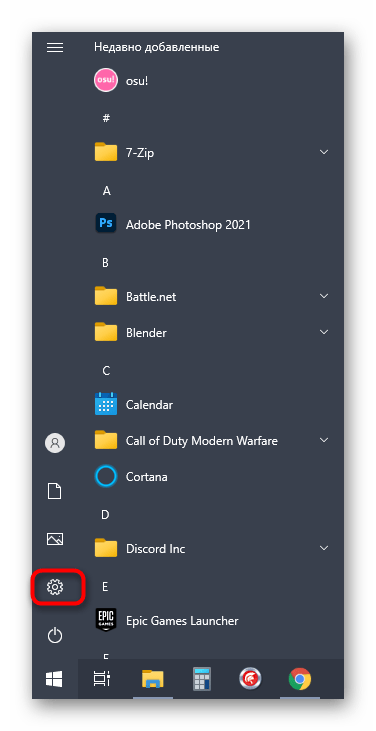
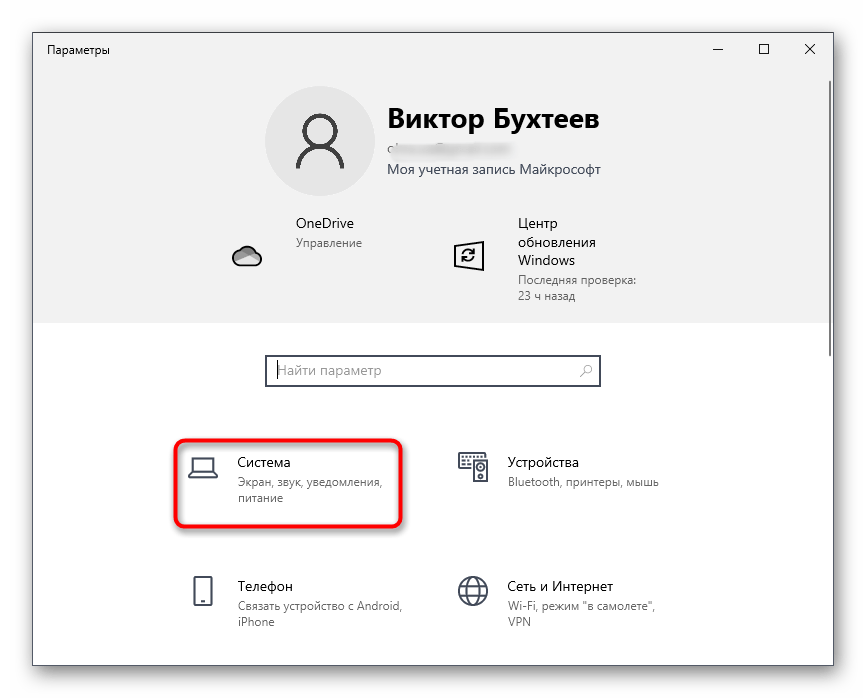
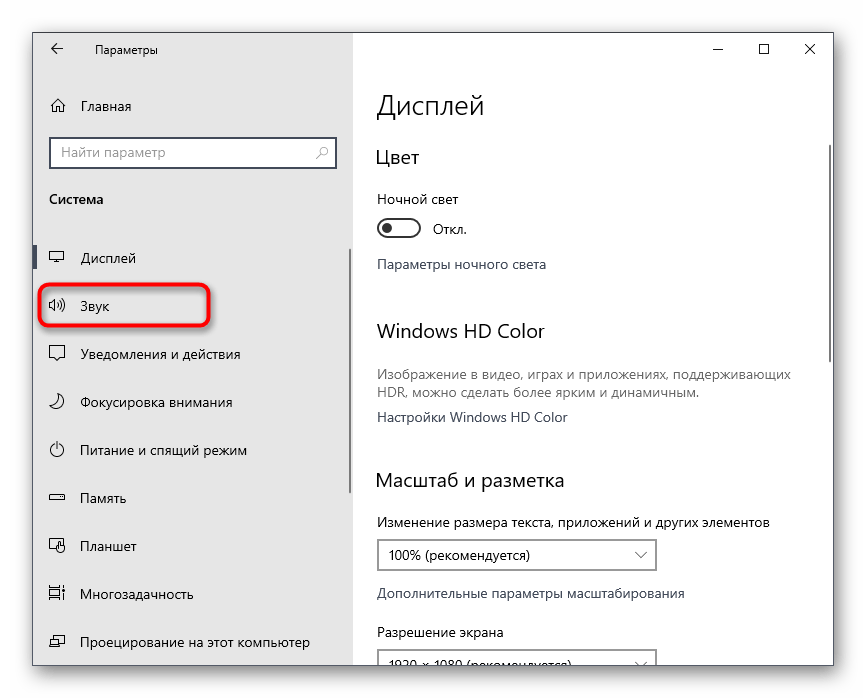
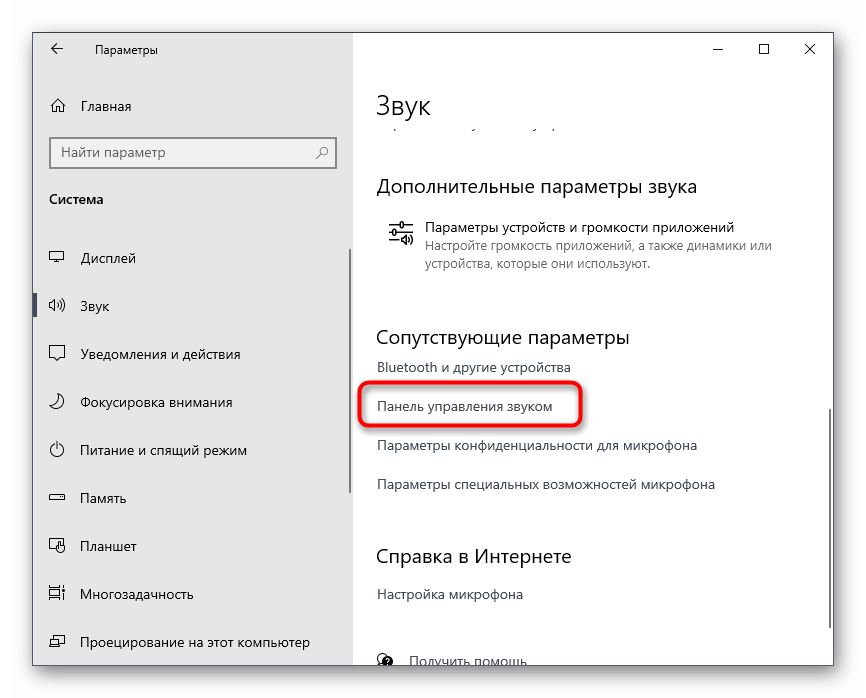
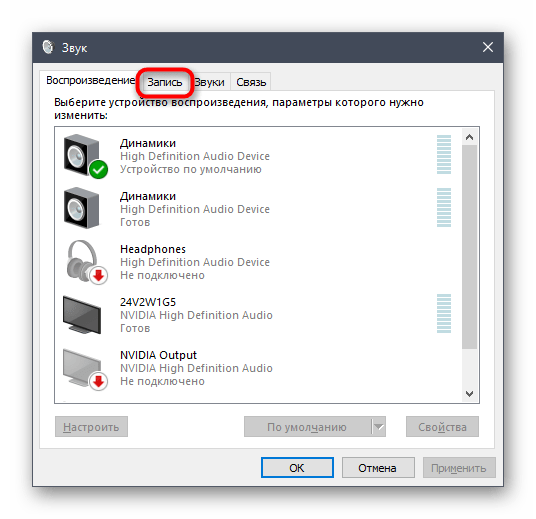
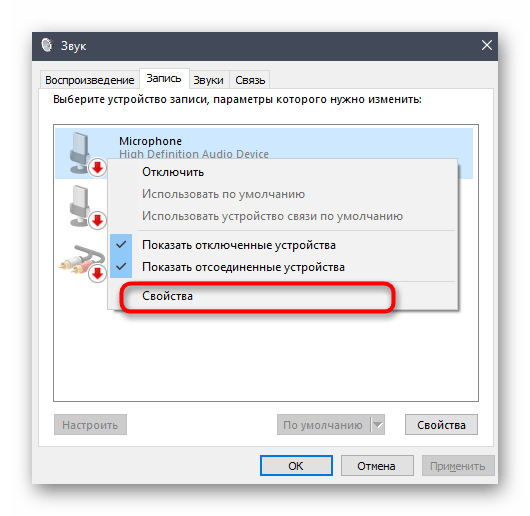
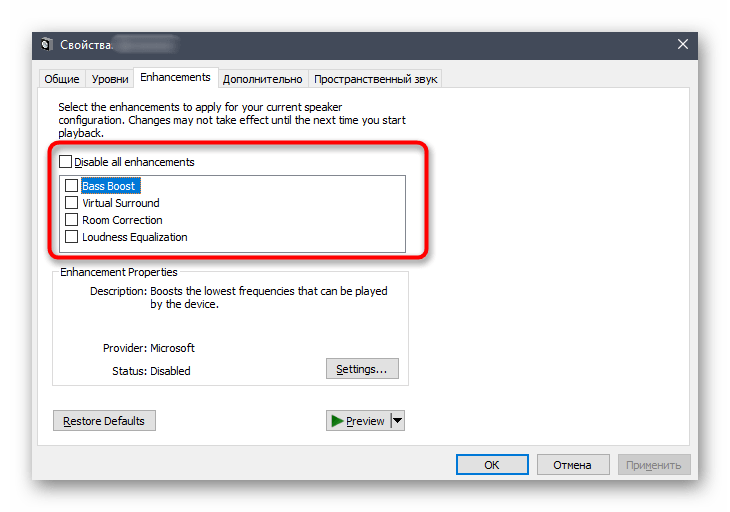
Додаткову інформацію про те, які ще настройки можуть використовуватися при усуненні відлуння безпосередньо в Windows, можете прочитати в іншому матеріалі на нашому сайті, перейшовши за наступним посиланням.
Детальніше: прибираємо відлуння в мікрофоні на Windows 10
Спосіб 2: Налаштування Discord
Перемістимося в сам Діскорд, де розглянемо кілька основних налаштувань, що дозволяють позбутися від відлуння. Як вже було сказано вище, вони активні за замовчуванням, але якщо проводилися якісь зміни, може знадобитися їх повторне включення, що здійснюється так:
- Запустіть саму програму і перейдіть в Налаштування профілю, натиснувши по значку шестерінки праворуч від аватарки.
- В блоці &171;налаштування Програми&187; клікніть по пункту & 171; Голос і відео & 187; .
- Переконайтеся в тому, що пристрій введення вибрано правильно, а якщо це не так, розгорніть список з обладнанням і відзначте використовуване.
- Нижче знаходиться список з доступними для зміни параметрами, де в першу чергу вам потрібно & 171; шумозаглушення & 187; . Інструмент Krisp може впоратися і з Ехо, тому рекомендуємо активувати його для перевірки.
- Основний пункт так і називається &8212; & 171; ехоподавлення&187; , і його, відповідно, необхідно включити.
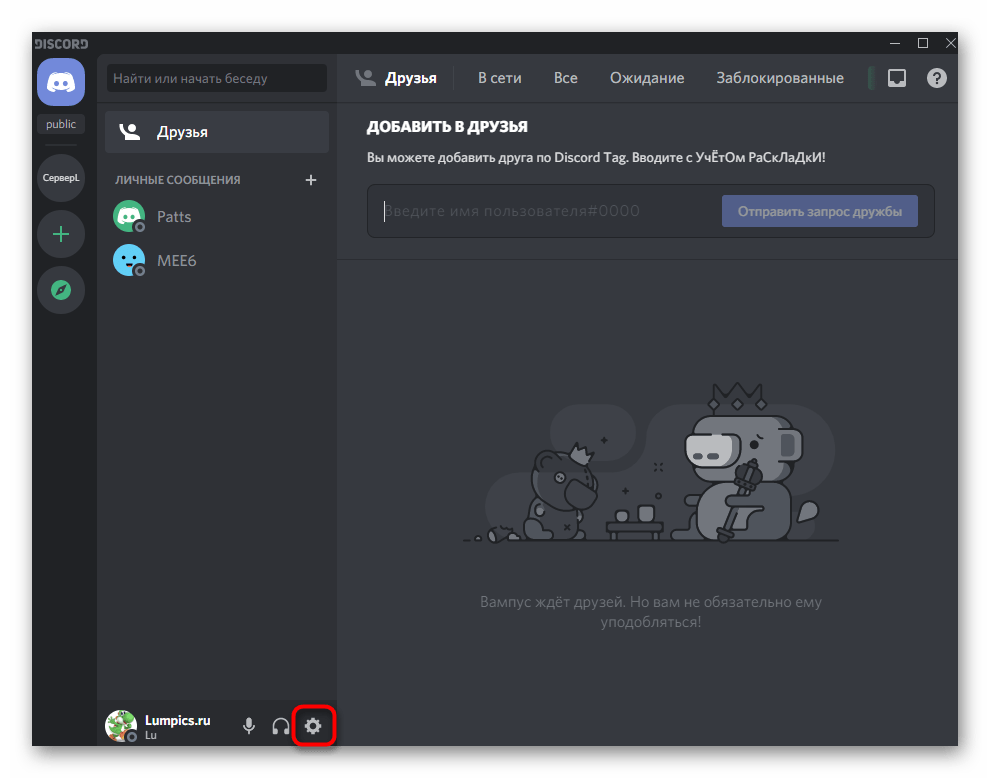
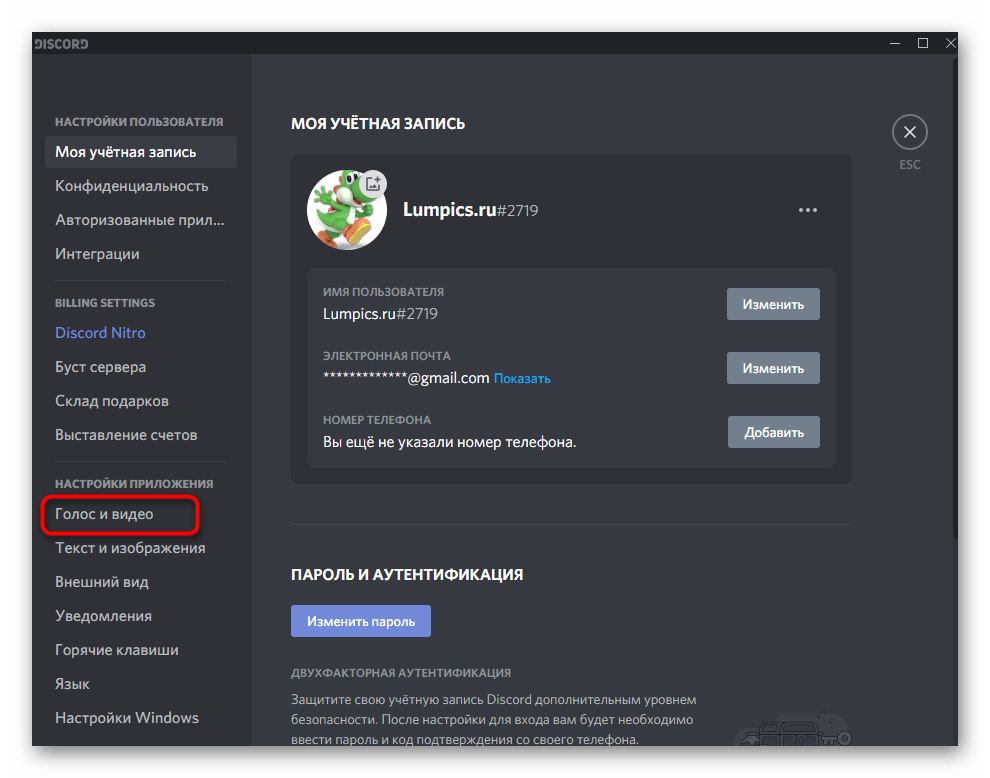
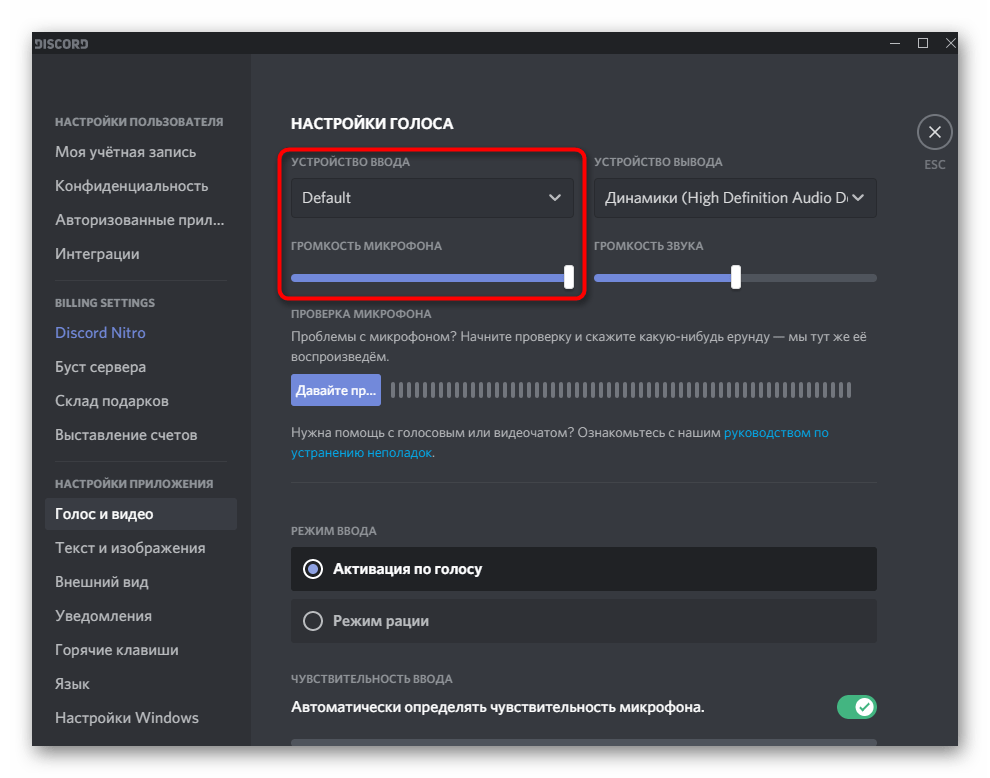
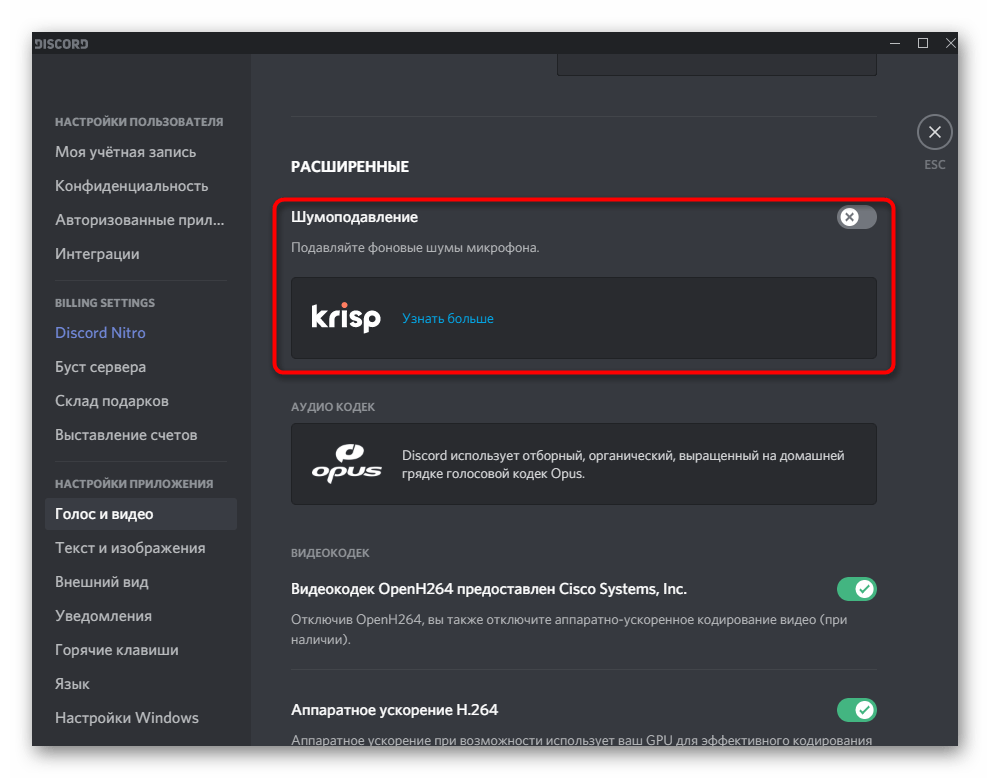
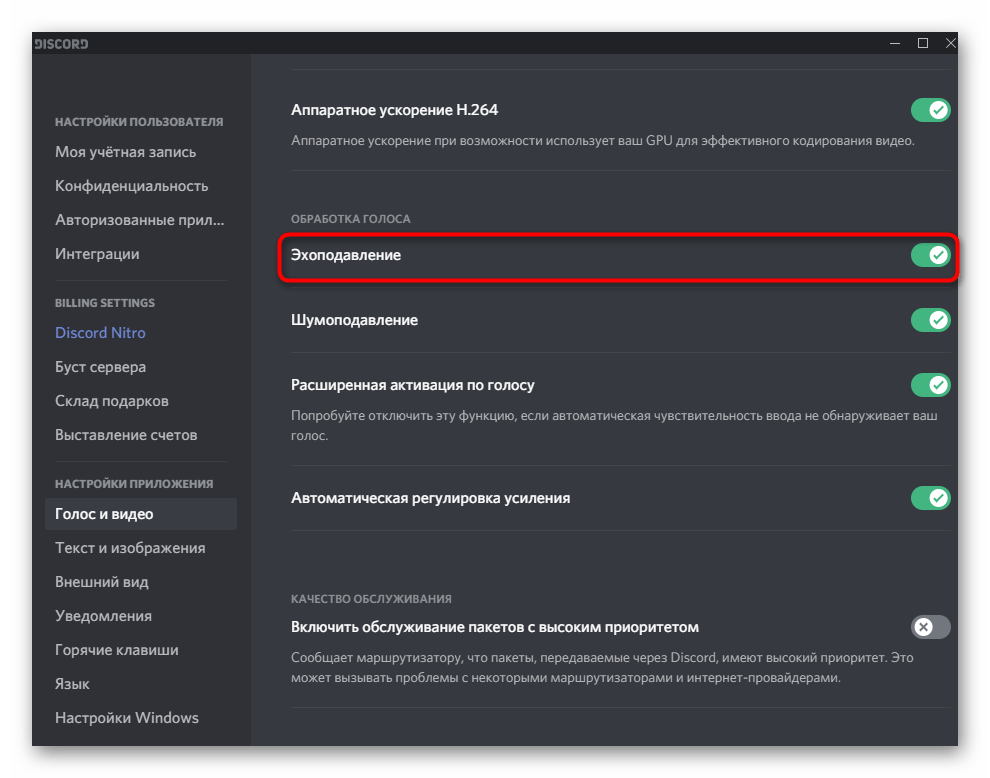
Більше ніяких дій здійснювати не потрібно &8212; закривайте поточне меню і переходите до тестування мікрофона на предмет наявності відлуння, яке вже має бути усунуто.
Спосіб 3: сторонні програми
На завершення розглянемо одну зі сторонніх програм для усунення відлуння мікрофона, яку рекомендується використовувати тільки якщо нічого з перерахованого вище не принесло належного результату. Сконцентруємося на одному простому і в тому ж час ефективному додатку &8212; SoliCall.
Перейти до завантаження SoliCall з офіційного сайту
- SoliCall, як і багато подібних програм, поширюється платно з пробною ліцензією на кілька днів, в даному випадку &8212; на 3 дні. Для її завантаження перейдіть за посиланням вище і натисніть відповідну кнопку.
- Очікуйте завершення завантаження та запустіть отриманий виконуваний файл.
- Дотримуйтесь інструкцій, що відображаються на екрані, щоб встановити програму, а після завершення закрийте вікно інсталятора.
- SoliCall запуститься автоматично, а відкрити її графічний інтерфейс для управління можна, натиснувши по іконці на панелі завдань.
- Відкрийте знаходиться на панелі інструментів розділ &171;Tools&187; .
- У меню клацніть по &171;Options&187; .
- Увімкніть фільтр &171;Echo Cancellation&187; , який якраз і відповідає за усунення відлуння.
- Іноді може виявитися, що фільтр занадто сильний або ж, навпаки, ефекту недостатньо. Відредагуйте його інтенсивність за допомогою повзунка, налаштувавши оптимальний рівень.
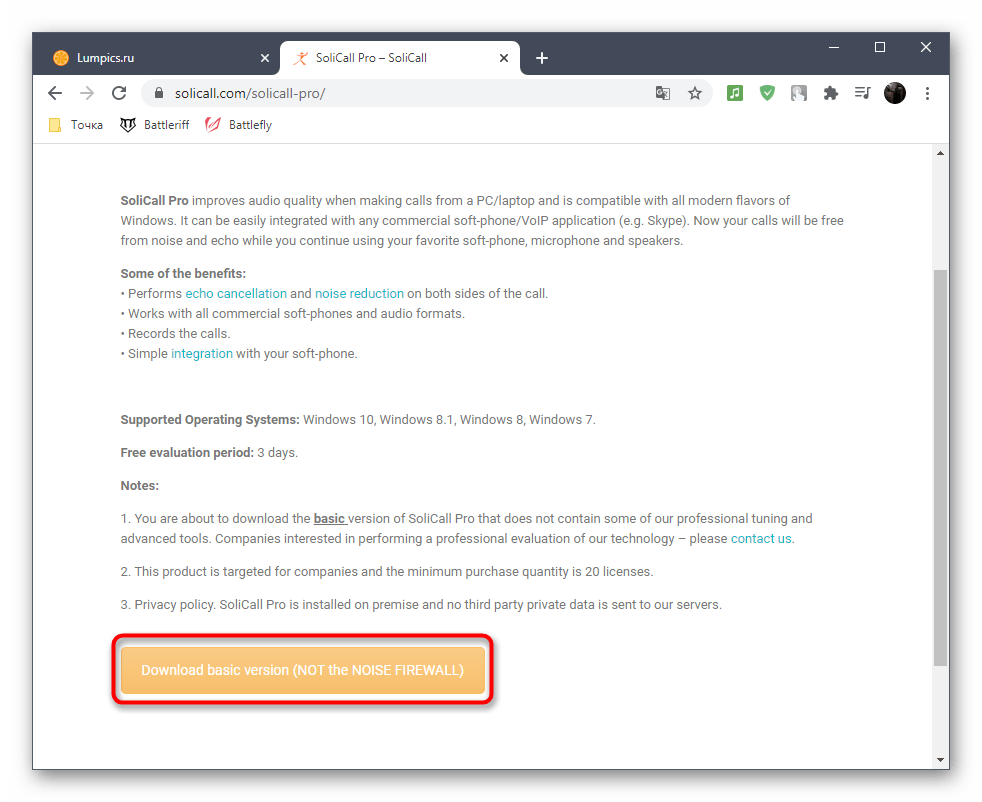
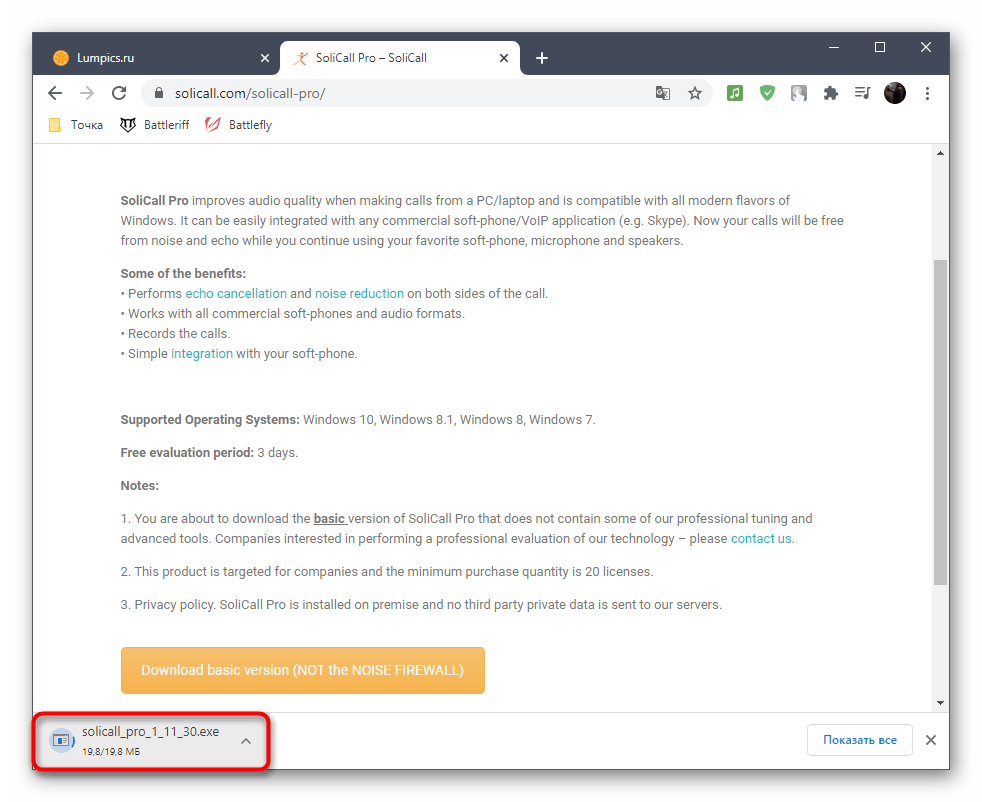
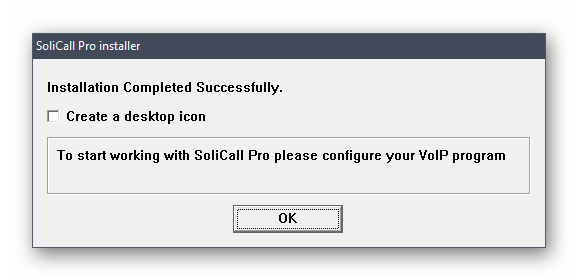
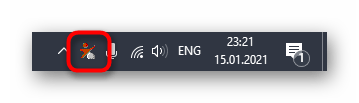
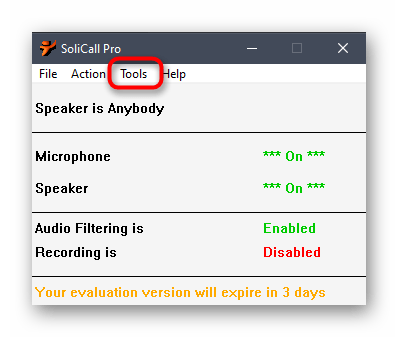
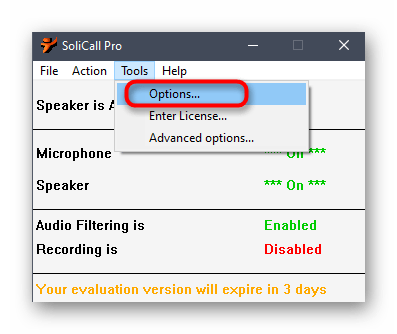
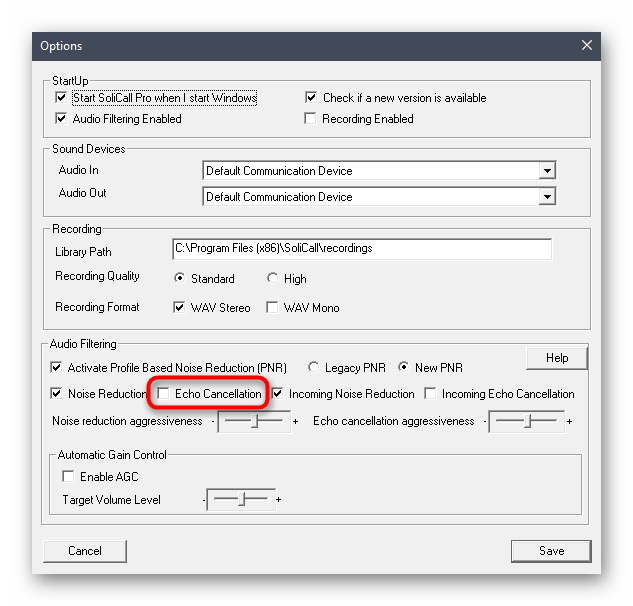
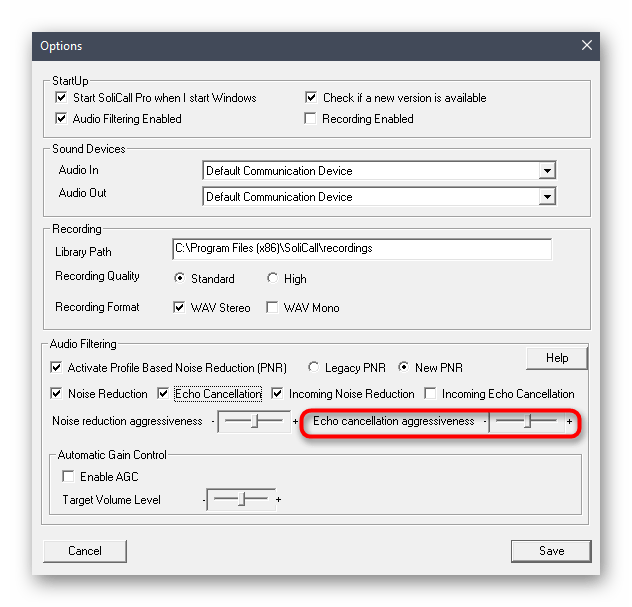
Якщо ви прочитаєте офіційну документацію від розробників SoliCall або хоча б поглянете на присутні параметри, то дізнаєтеся, що тут є багато інших корисних функцій, що поліпшують звучання мікрофона. Використовуйте їх з розумом і по потребі відкочуйте все до початкових значень через той же меню &171;Options&187; .
Варіант 2: Мобільний додаток
Власникам мобільних додатків Discord важче позбутися від відлуння мікрофона, оскільки у них немає такої кількості доступних методів. Доведеться використовувати тільки вбудовану функціональність месенджера і сподіватися на те, що це допоможе виправити ситуацію.
- Запустіть додаток і перейдіть в меню профілю, натиснувши по своїй аватарці на панелі внизу.
- Знайдіть розділ & 171; Голос і відео & 187; .
- Зверніть увагу на пункт & 171; шумозаглушення & 187; , який теж можна активувати і дізнатися, як це позначиться на придушенні відлуння крім усунення шумів.
- Основний параметр &8212; &171; ехоподавлення&187; &8212; і слід включити в цьому розділі з настройками.
- Якщо після перевірки звуку виявилося, що відлуння досі не усунуто, спробуйте відключити розширену активацію голосу і регулювання посилення, а потім знову перевірити якість мікрофона при дзвінку.